V tej vadnici se boš naučil, kako ustvariti svoje kreativne 2D video posnetke z Deforum Stabilno difuzijo, podobno kot si jo videl/a na platformah kot je TikTok. Skupaj bomo šli skozi celoten postopek korak za korakom, od priprave tvojega videa do uporabe posebnih učinkov s pomočjo tehnologije slikovne sinteze. Torej, začnimo!
Najpomembnejše ugotovitve
- Lahko naložiš in prilagodiš videe s svojega računalnika ali spletnih virov.
- Vmesnik v orodju Google Colab je za to optimalen.
- Z uporabo pomnilnikov lahko določiš, kako se bodo tvoji videi spremenili.
- Pomembno je pravilno nastaviti sličice na sekundo in druge parametre, da dosežeš dobre rezultate.
Korak-po-korak vadnica
Če želiš ustvariti video s pomočjo Deforum Stabilne difuzije, sledi tem korakom:
Najprej odpreš Google Colab in se prepričaj, da je vse pravilno nastavljeno. To je kraj, kjer boš izvajal/a povelja za vnos in urejanje svojega videa.
Nato klikni na možnost »Video Input« v razdelku za animacije.
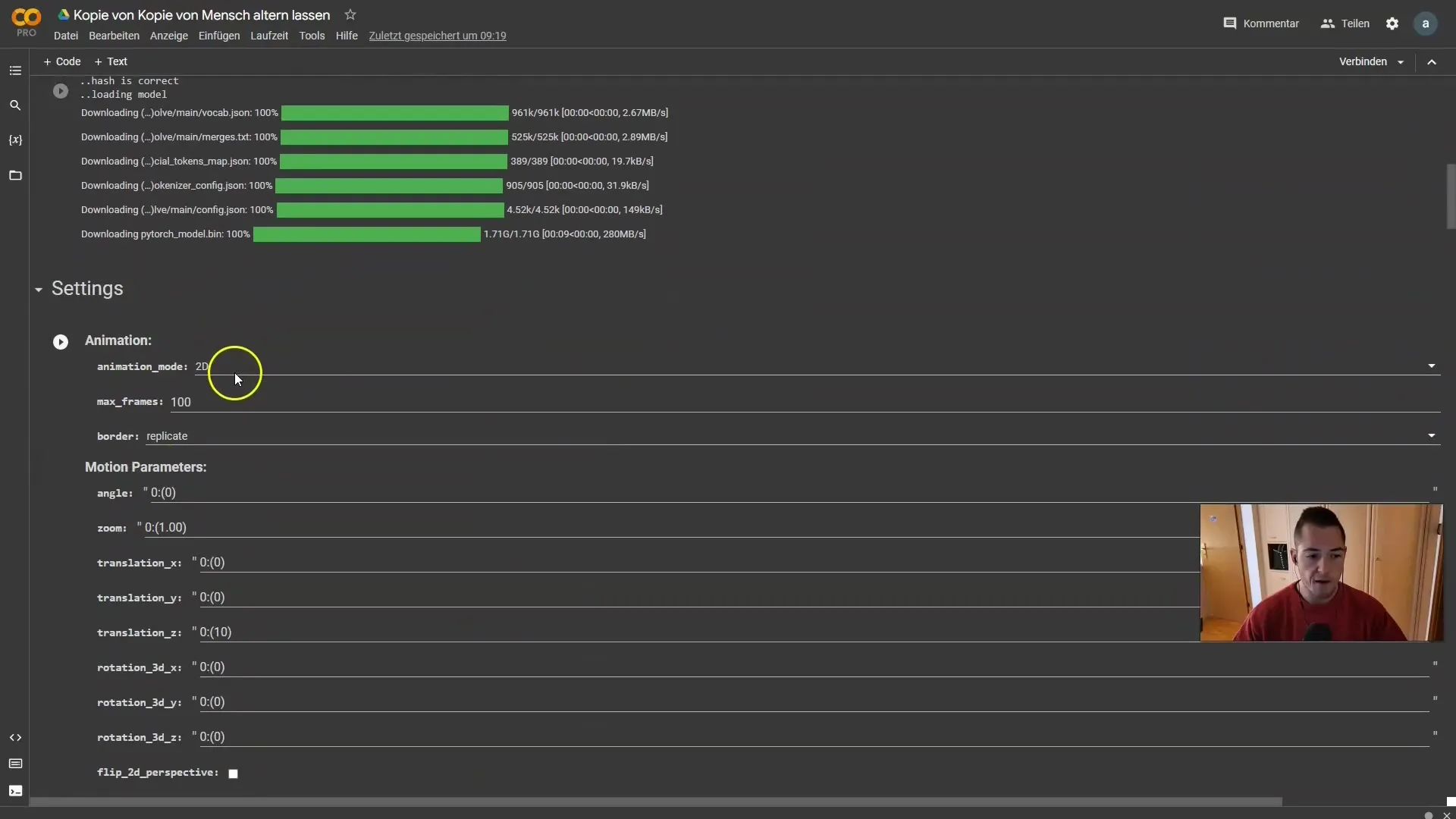
Posebni parametri, ki jih vidiš tukaj, niso pomembni za začetne korake, saj bodo v tem primeru prezrti. Osredotoči se na to, da pravilno nastaviš pot do svojega videa.
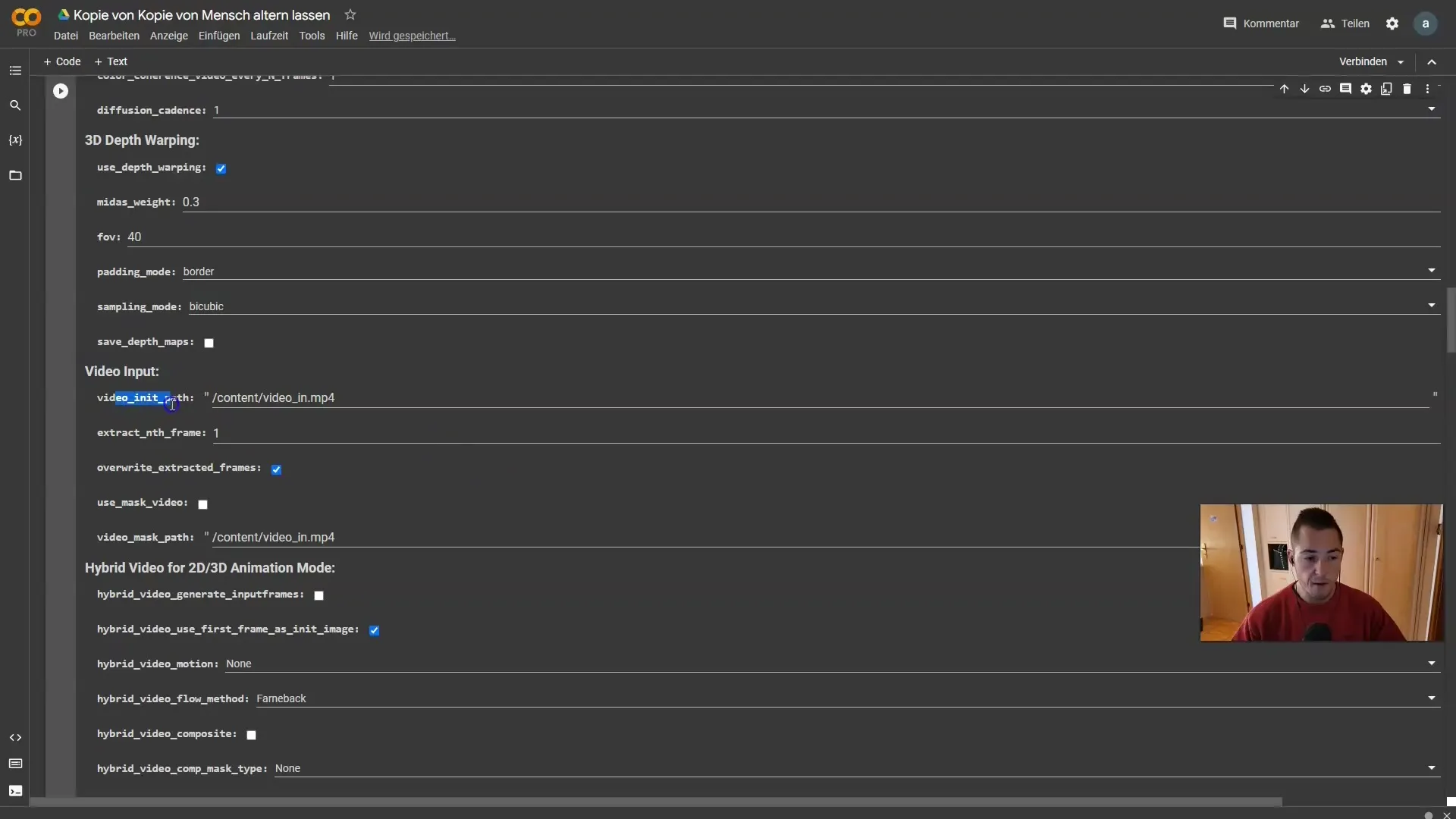
Sedaj pojdimo poiskat tvoj želeni video. Lahko naložiš enega od svojih videoposnetkov ali, če nimaš primerenega posnetka, obiščeš platformo kot je Pexels. Tam naloži kratek video in ga shrani na svoj računalnik.
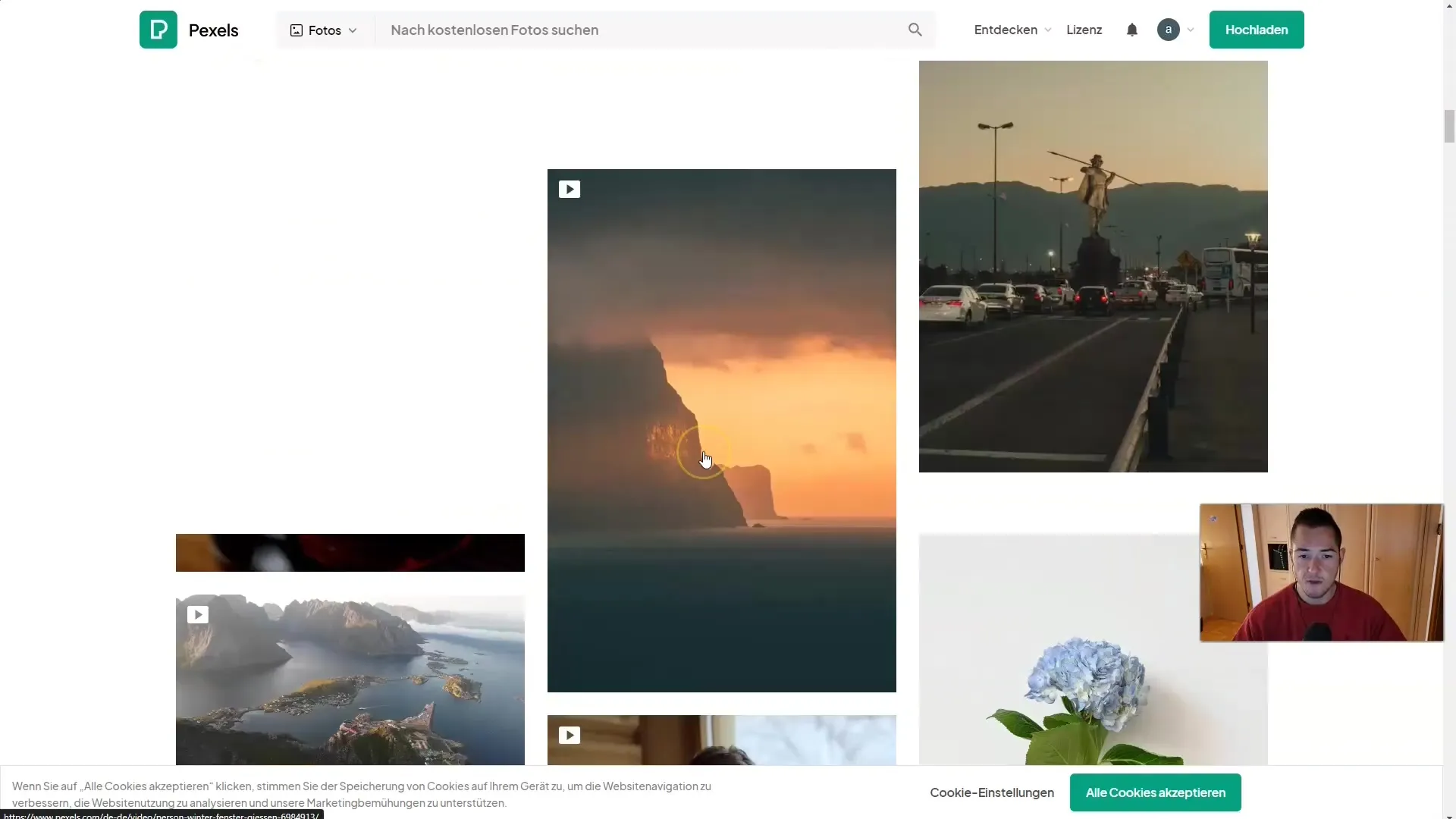
Nato se premakni na svoj Google Drive. Ustvari nov mapo za svoje videoposnetke, da boš imel/a pregled. Povleci video, ki si ga pravkar prenesel/a, v to mapo.
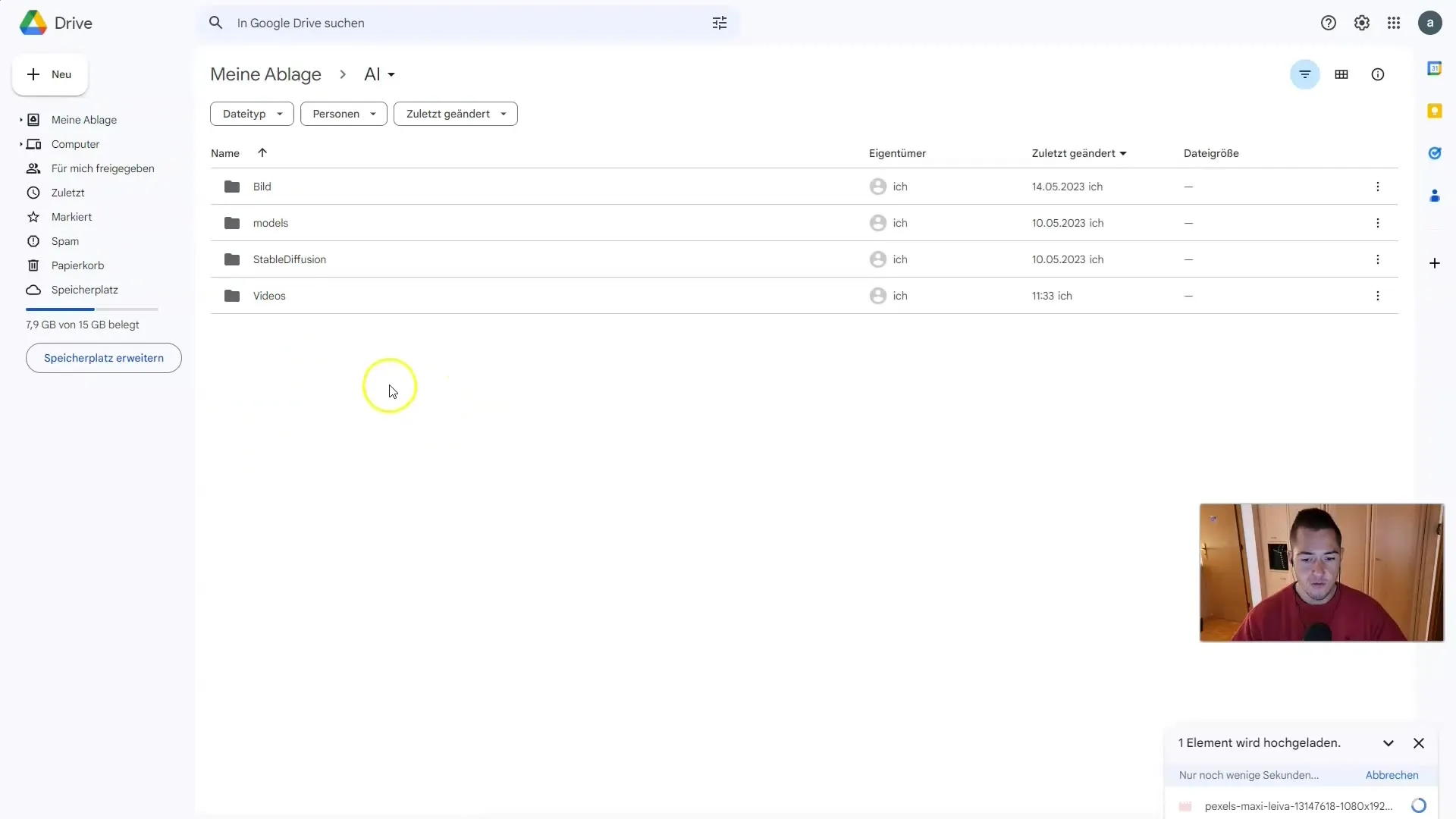
Ko je video uspešno naložen, se vrni na Google Colab. Če še nisi povezal/a svojega diska, klikni na »Predvajaj«, da vzpostaviš povezavo.
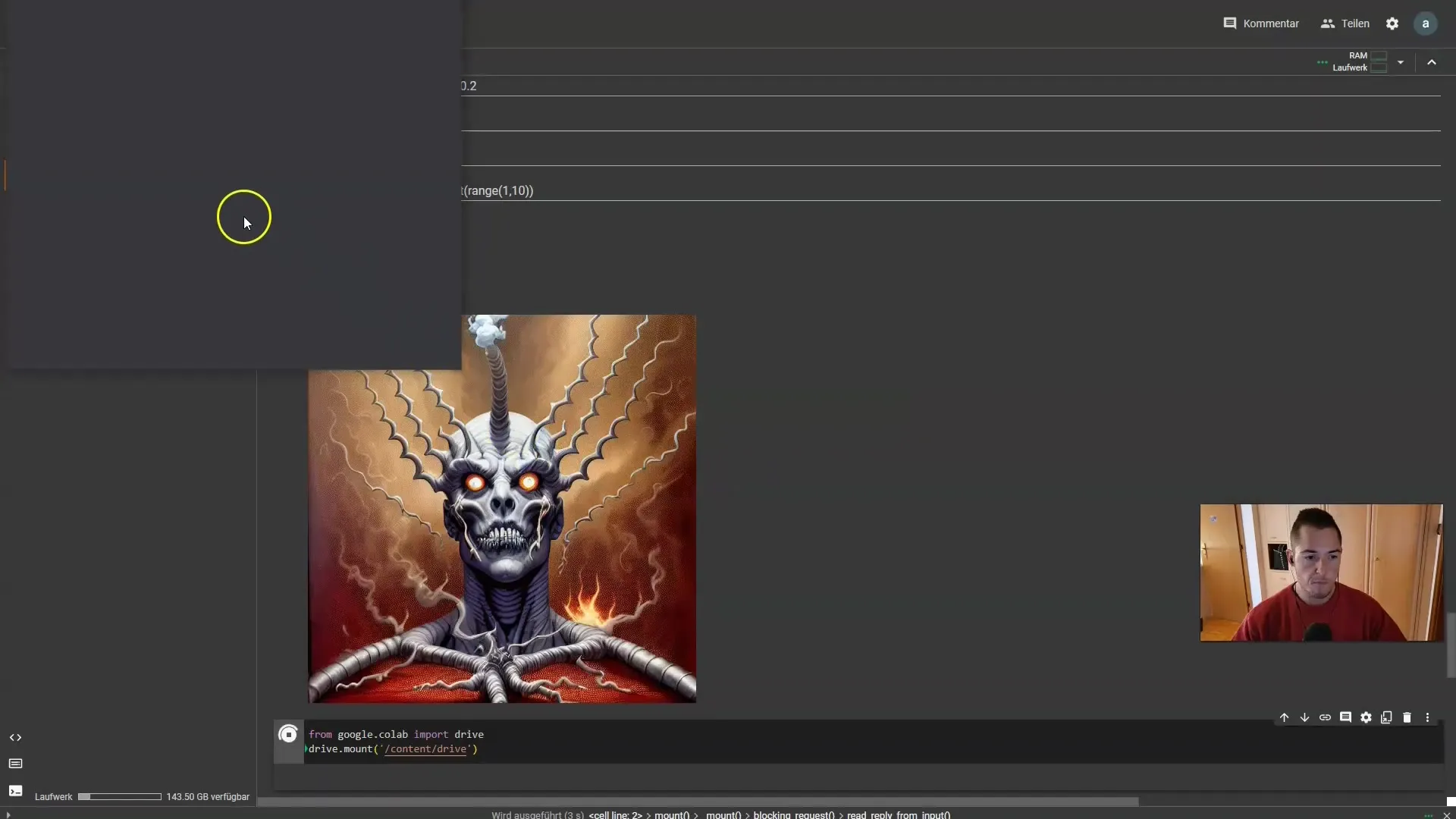
Če nimaš takoj dostopa do svojega diska, klikni na »Osveži« in bi moral/a videti svojo mapo z videi.
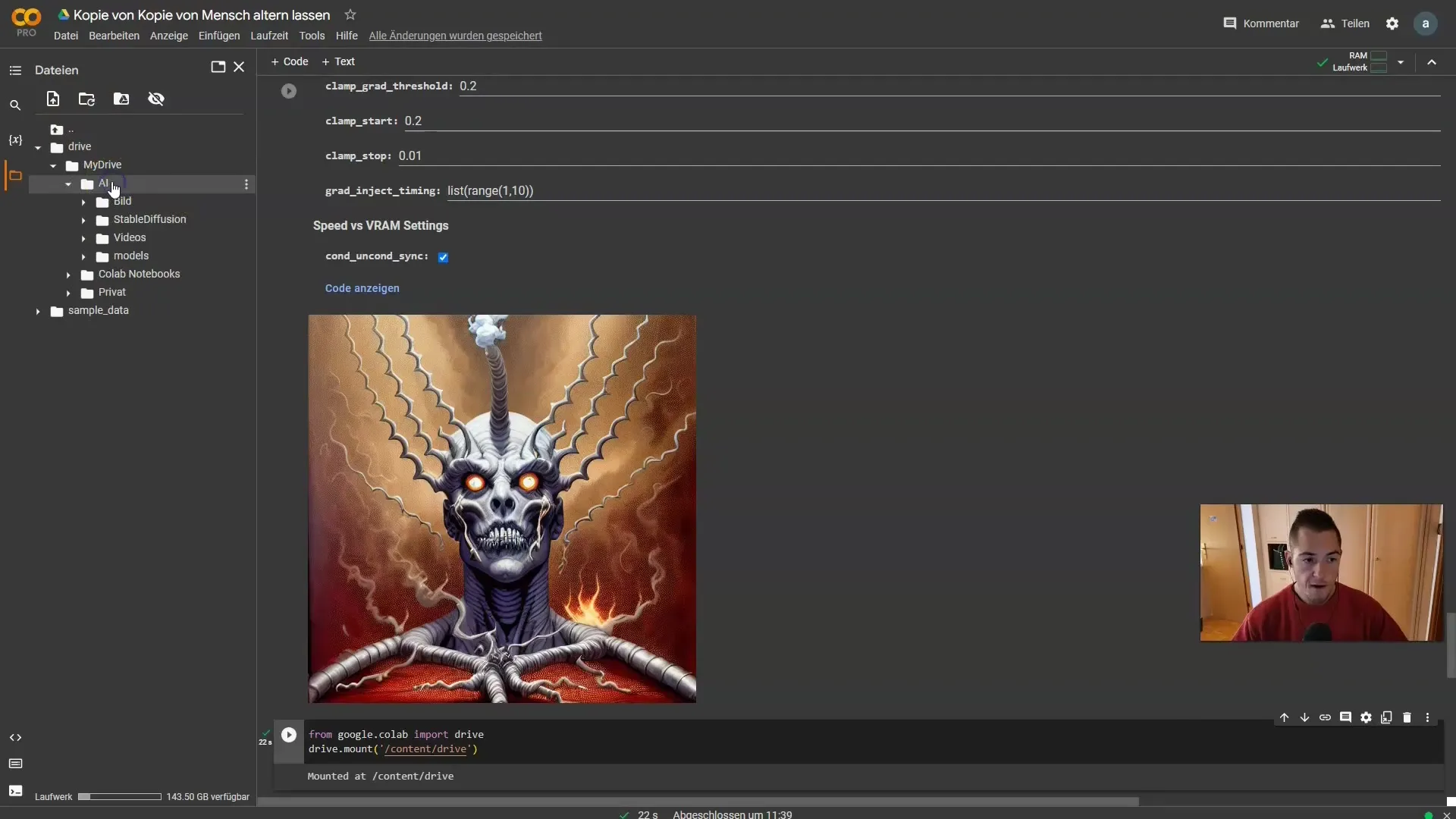
Z desno miškino tipko klikni na mapo z videi in kopiraj pot.
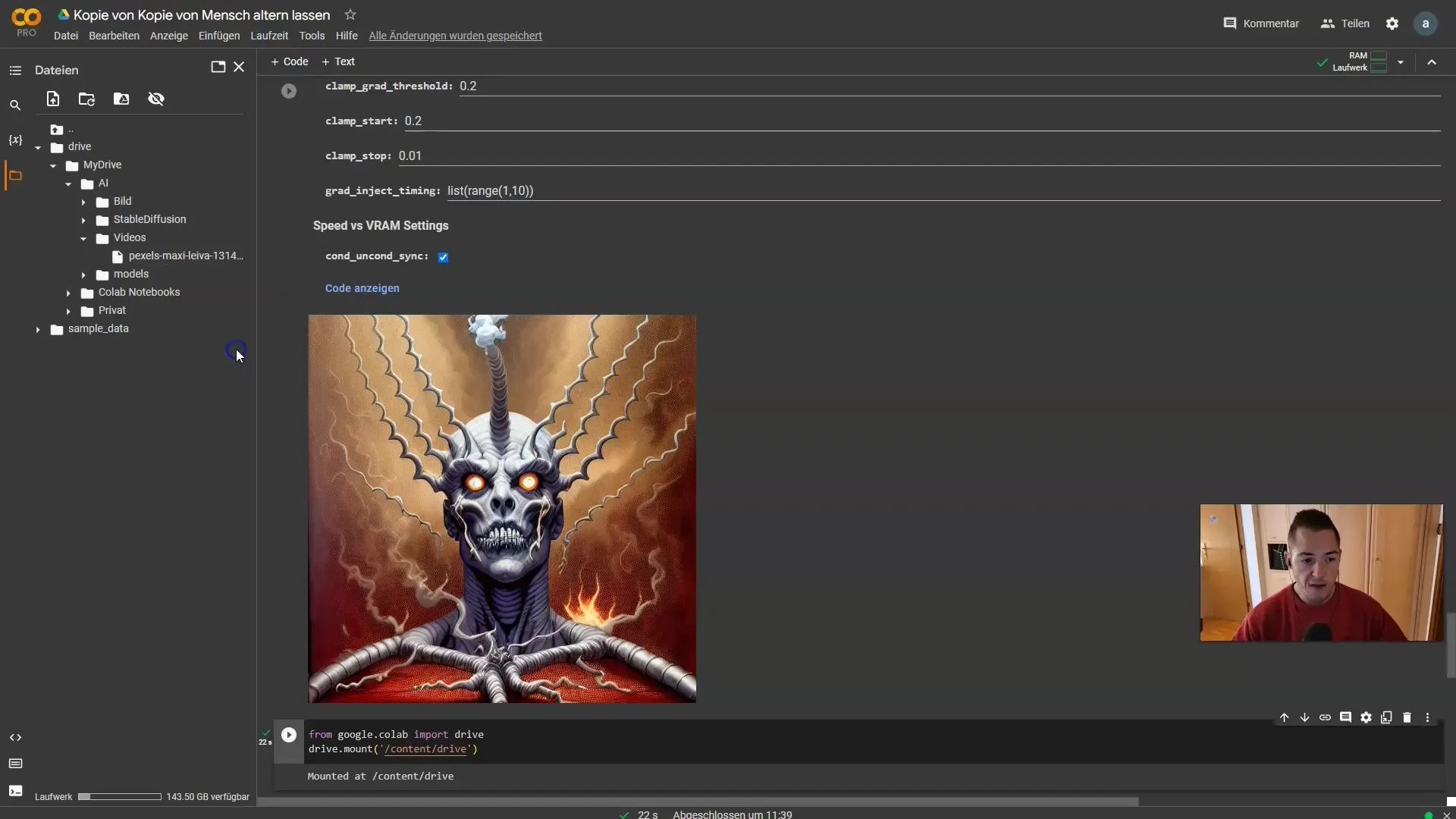
Zdaj nalepi to pot v polje za video vnos, tako da izbrišeš prednastavljeno pot in vstaviš svojo pot.
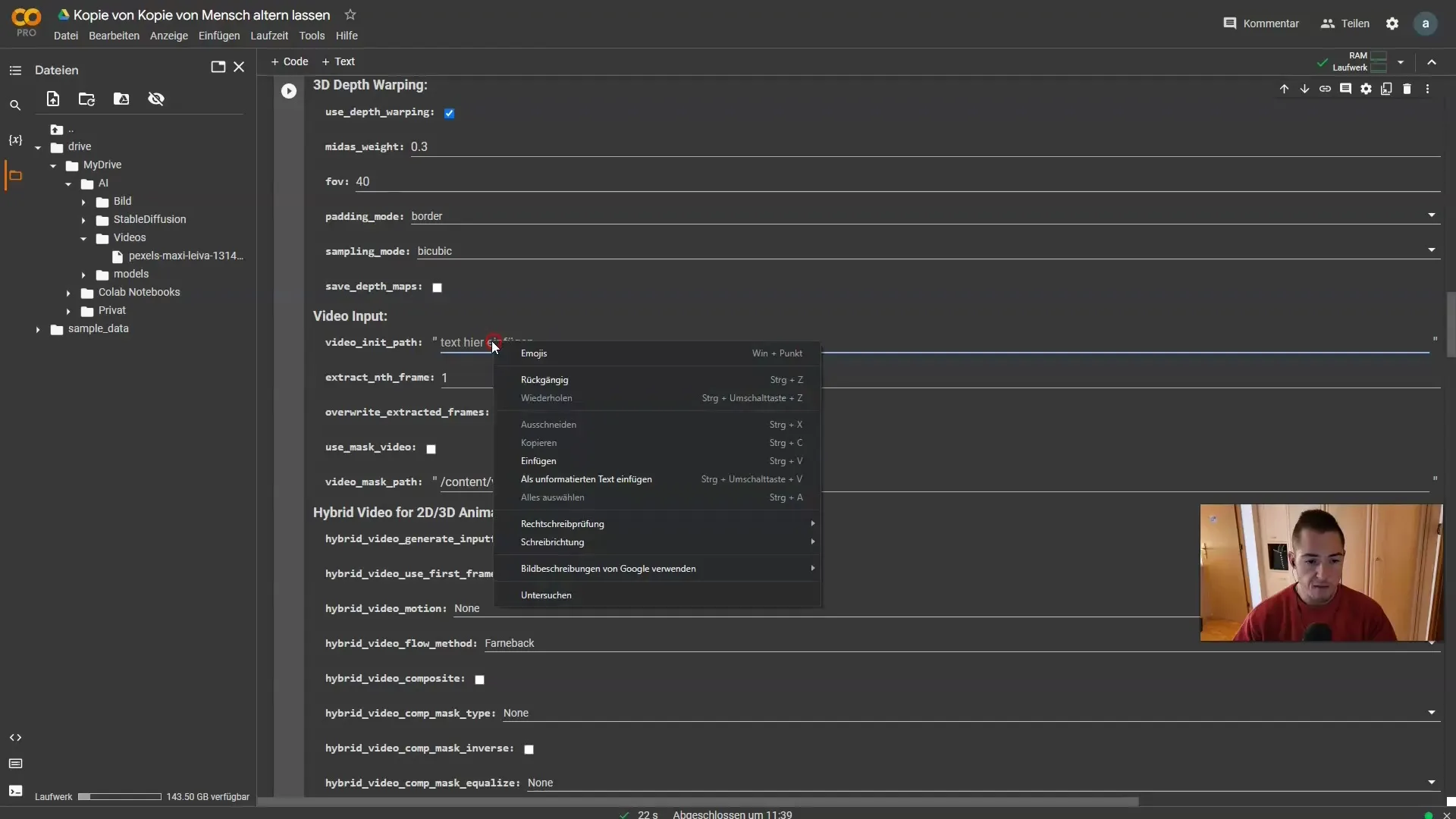
Tukaj lahko tudi vpišeš, koliko sličic želiš izvleči iz videa. Če želiš izvleči vsako sličico, preprosto vnesi »1«. Če želiš manj sličic, nastavi številko na »2« ali »3«, glede na potrebo.
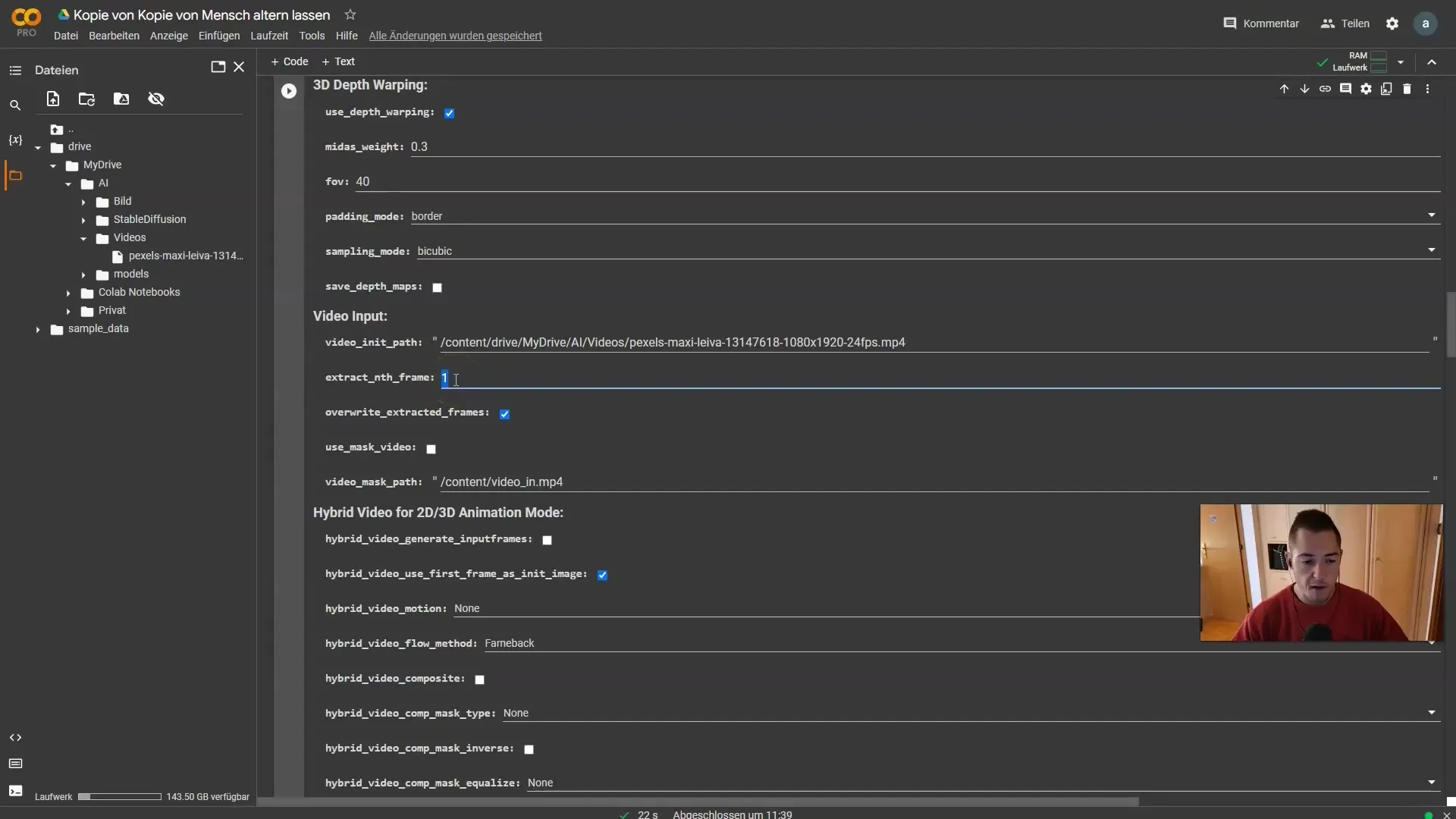
Pusti možnost »Prepisi izvlečene sličice« omogočeno, tako da se bodo pomnilniki uporabljali tudi na izvlečenih sličicah.
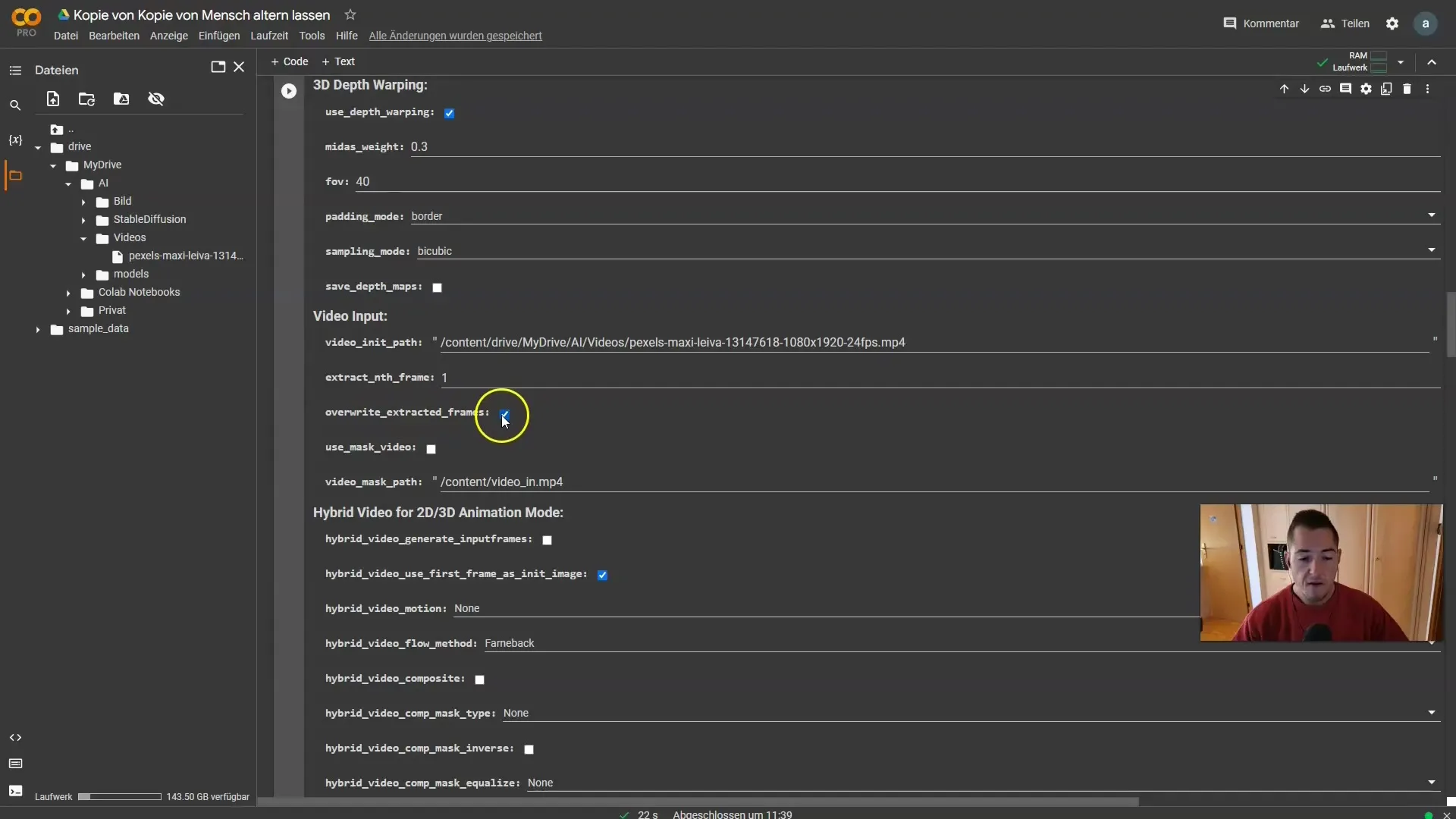
Zdaj določi število maksimalnih sličic, ki jih želiš obdelati. To lahko nastaviš na 300, kar je običajno dovolj za večino videoposnetkov.
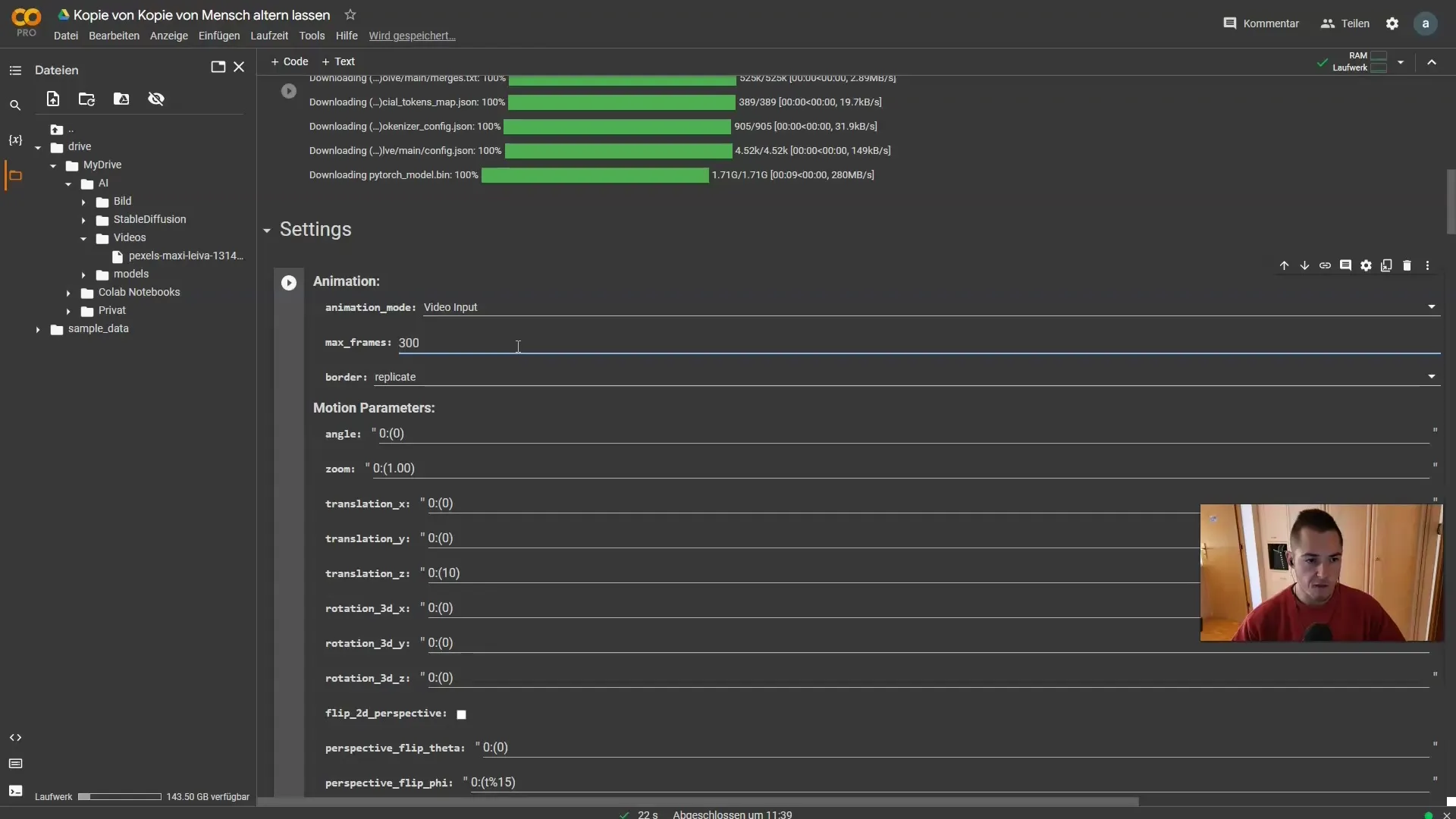
Nato nastavi »Moč«. Ta določa, kako močno se bodo sličice spremenile. Nastavi jo na približno »0.65«, kar pogosto pripelje do dobrim rezultatom.
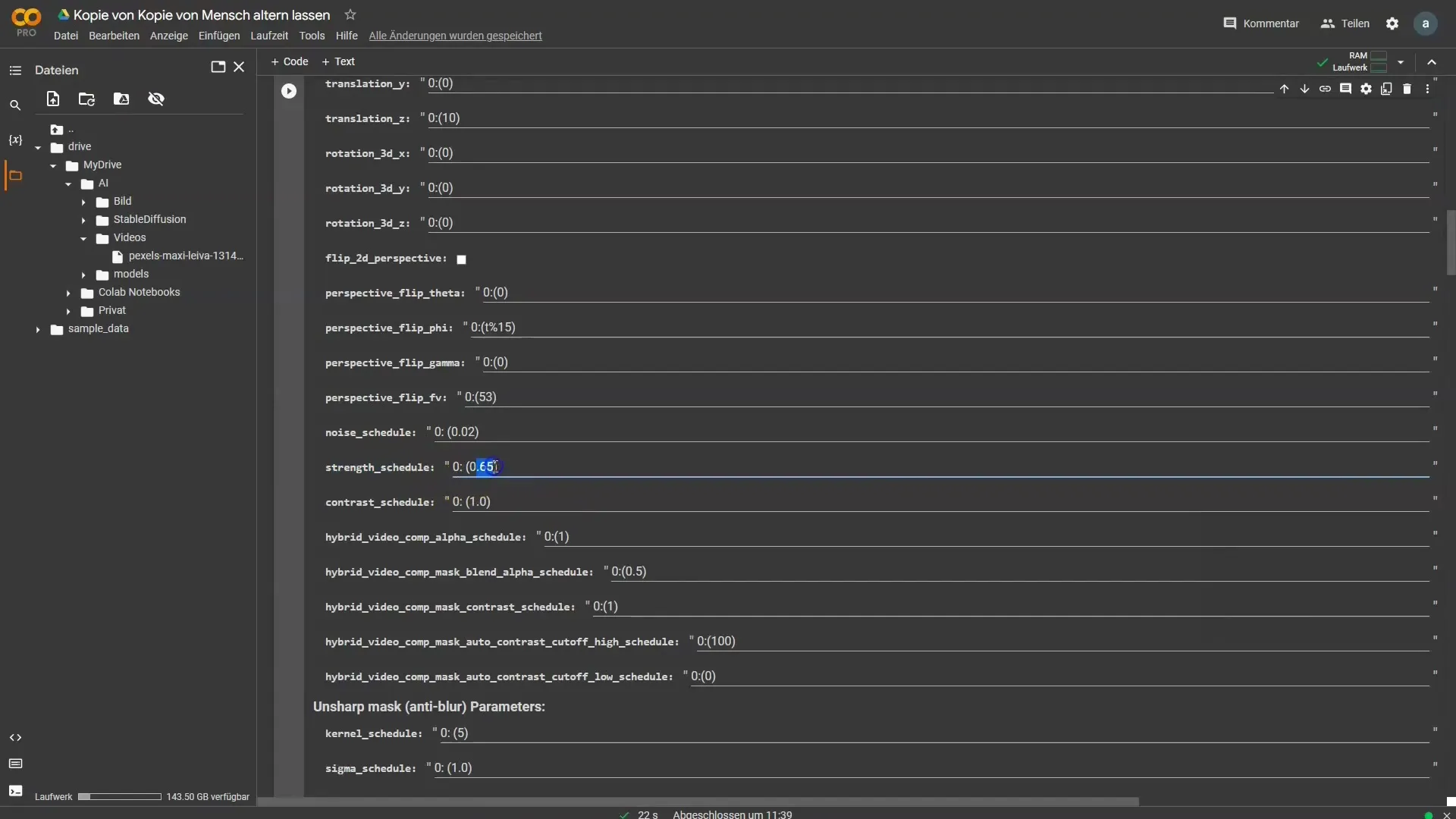
Zdaj bo zanimivo: Pojdi na Prompts. Izbrisati prvi prompt in vnesi svoj lastni prompt, na primer "Mestni Cyberpunk živahne barve visoka podrobnost 8k". Če pred prompt postaviš znak hasha (#), ga drugi ne bodo upoštevali, kar olajša vnos.
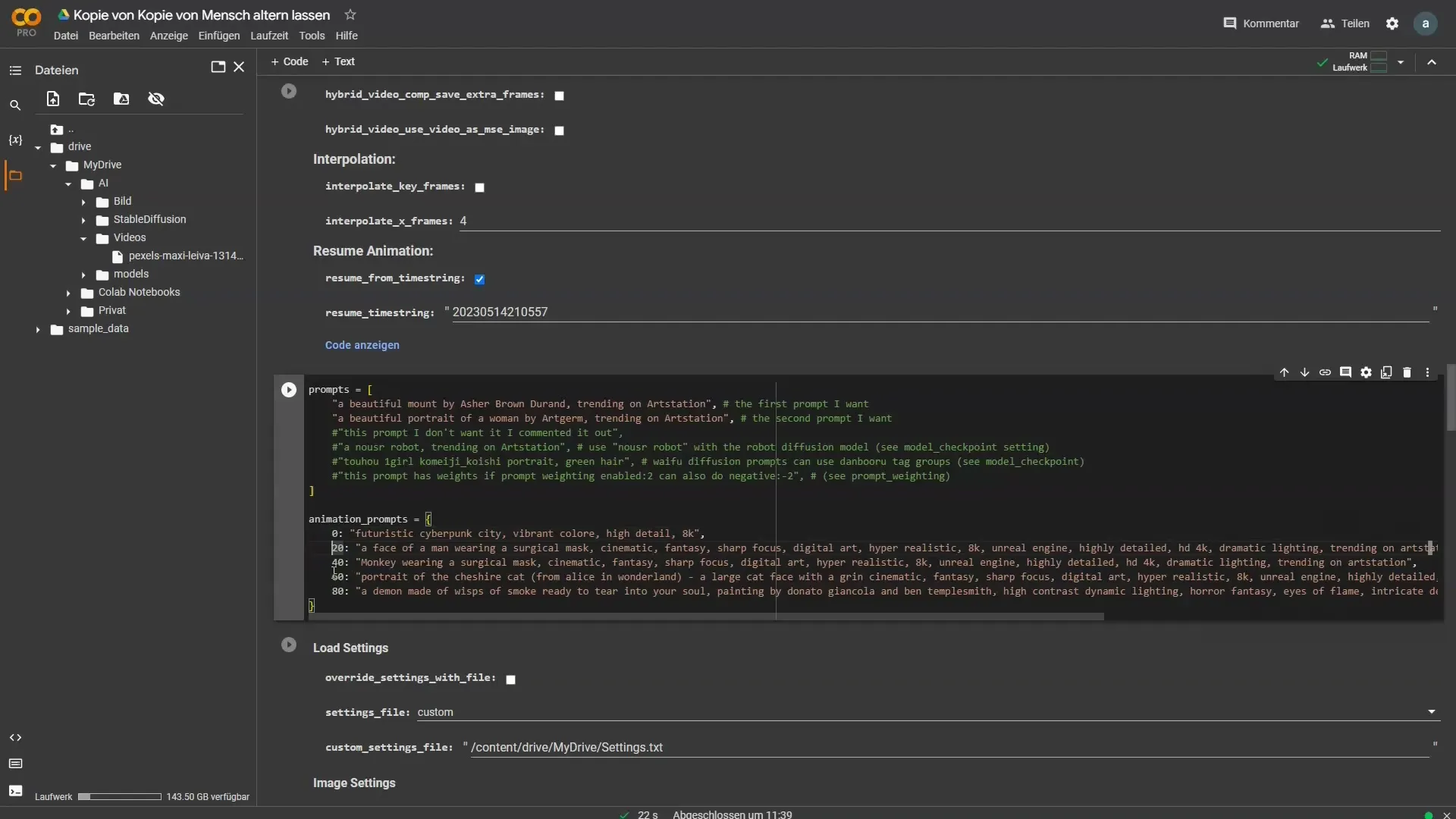
Lahko tudi določite velikost slike. Za večino družbenih omrežij, kot je Instagram, je priporočljiva velikost 320x512 slikovnih pik.
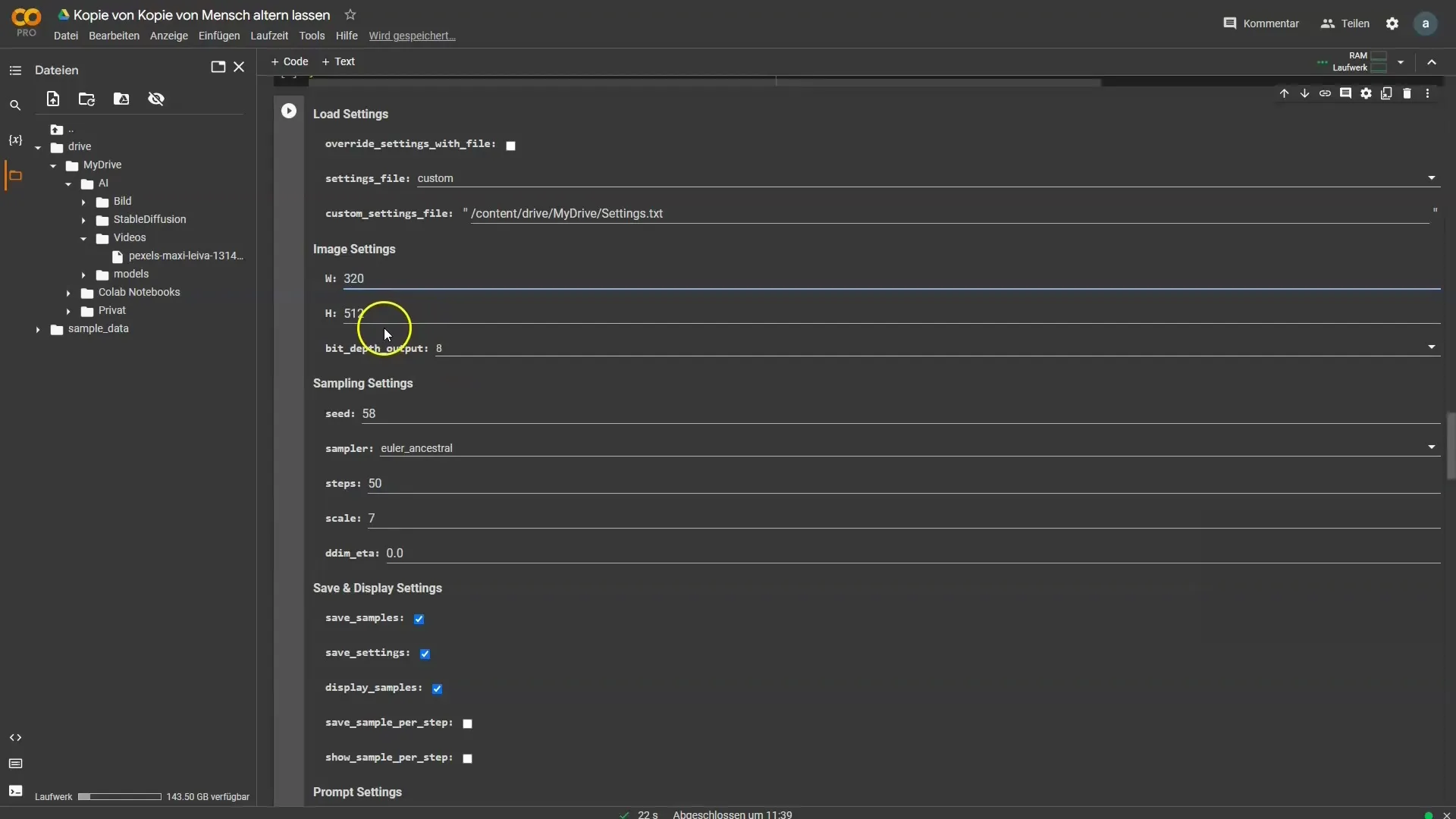
Večino nastavitev lahko pustite enakih, razen nekaj prilagoditev pri nastavitvah paketa, ki jih je treba shraniti v stabilno difuzijo.
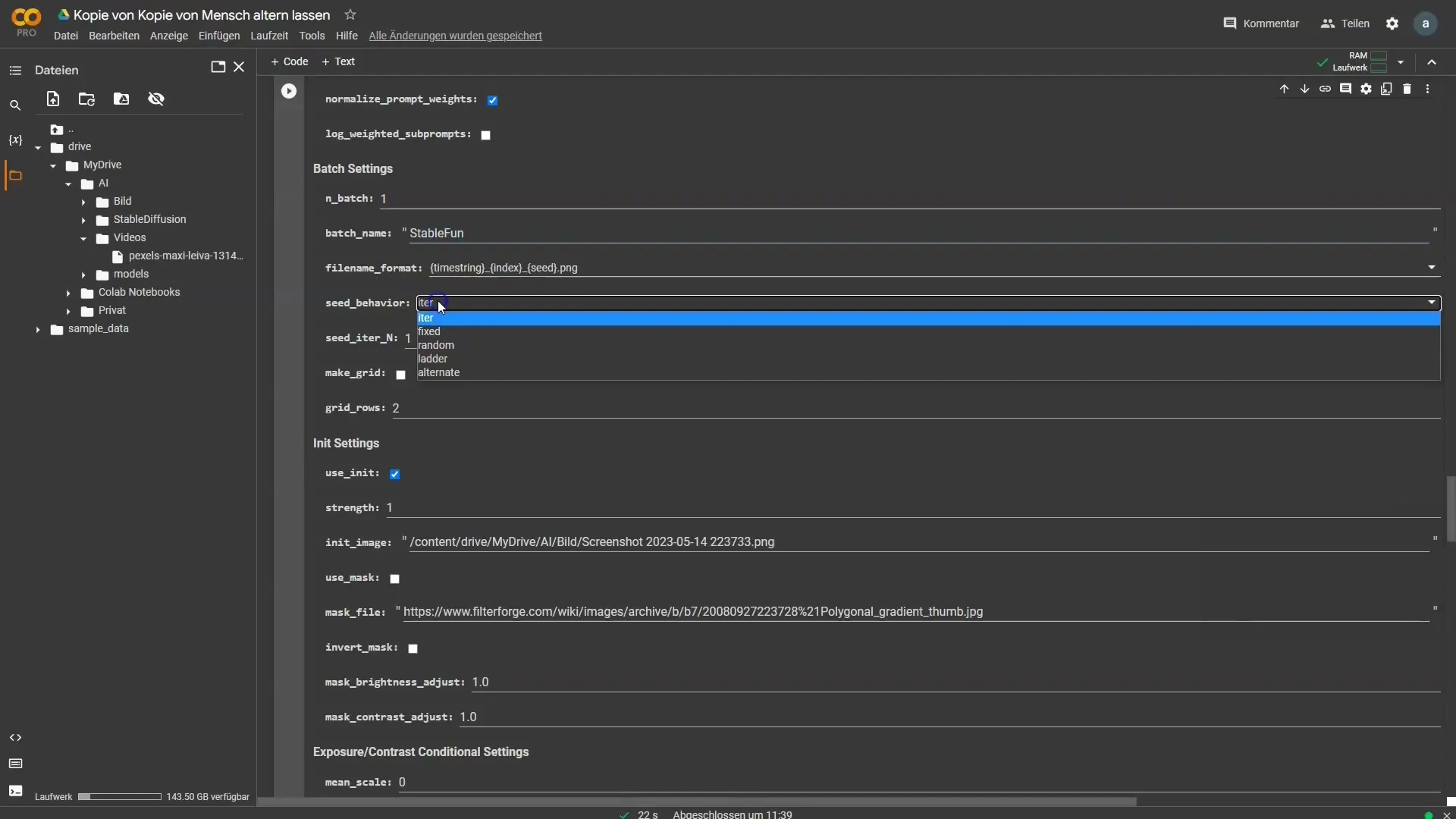
Lahko uporabite fiksno seme za dosego doslednih rezultatov ali eksperimentirate z različnimi nastavitvami, da vidite, kaj deluje.
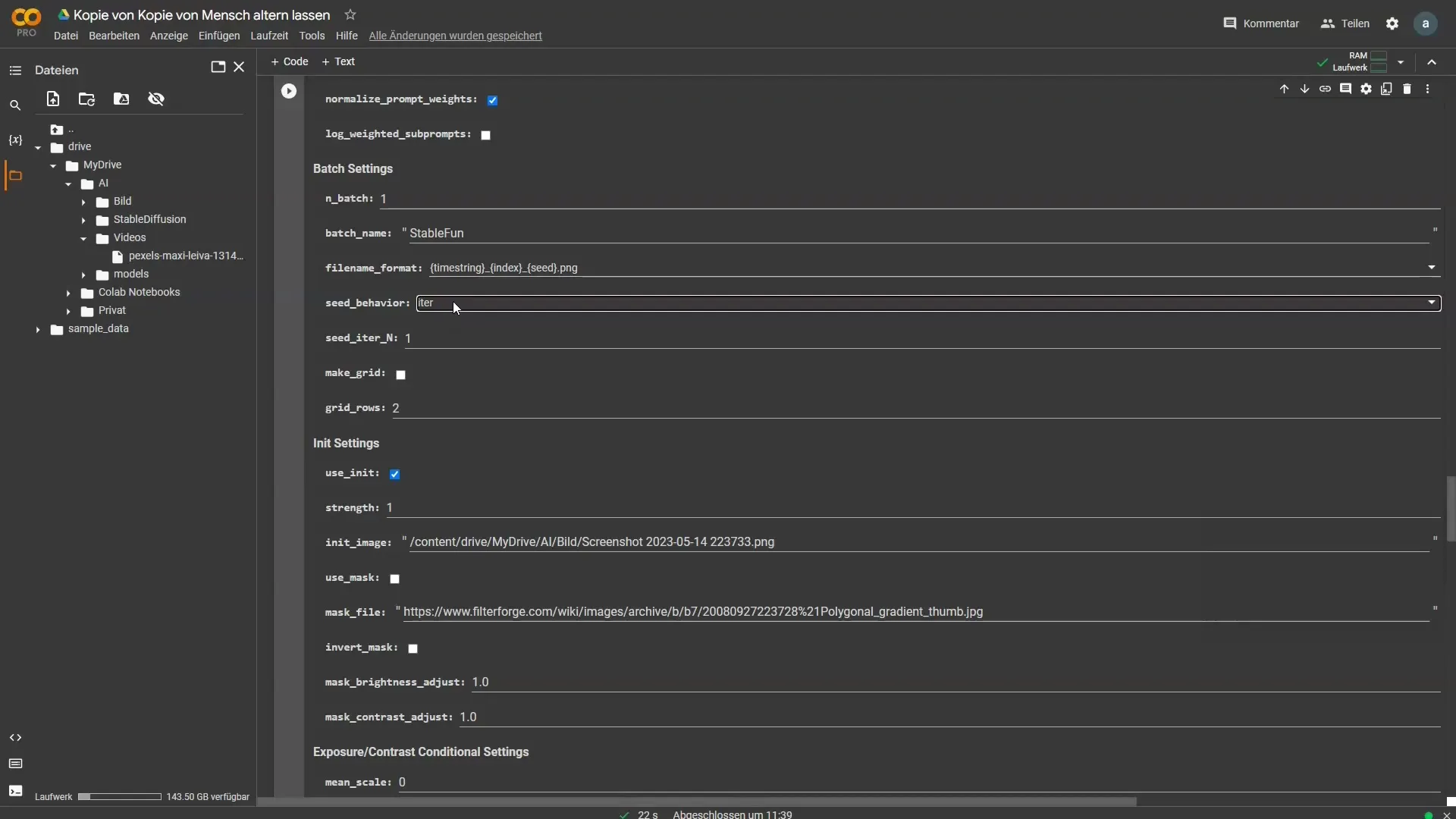
Pomembno je, da nastavitve iniciirate postavite na zmerno moč, na primer "0,45", da najdete uravnoteženo razmerje med izvirno vsebino in stopnjo urejanja.
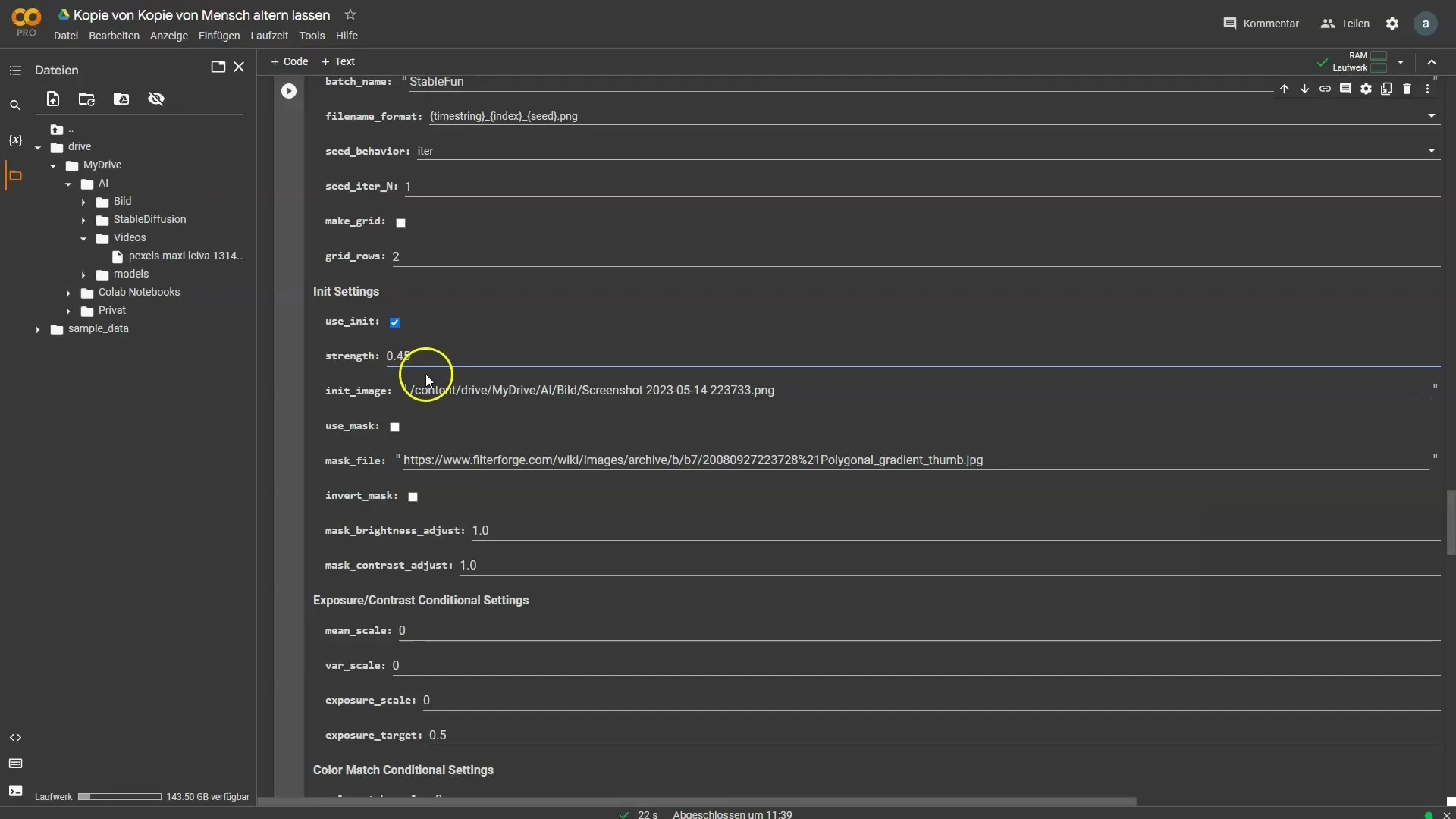
Preden začnete s procesiranjem, se prepričajte, da je možnost "Uporabi init" onemogočena, saj delate s video-vnosom.
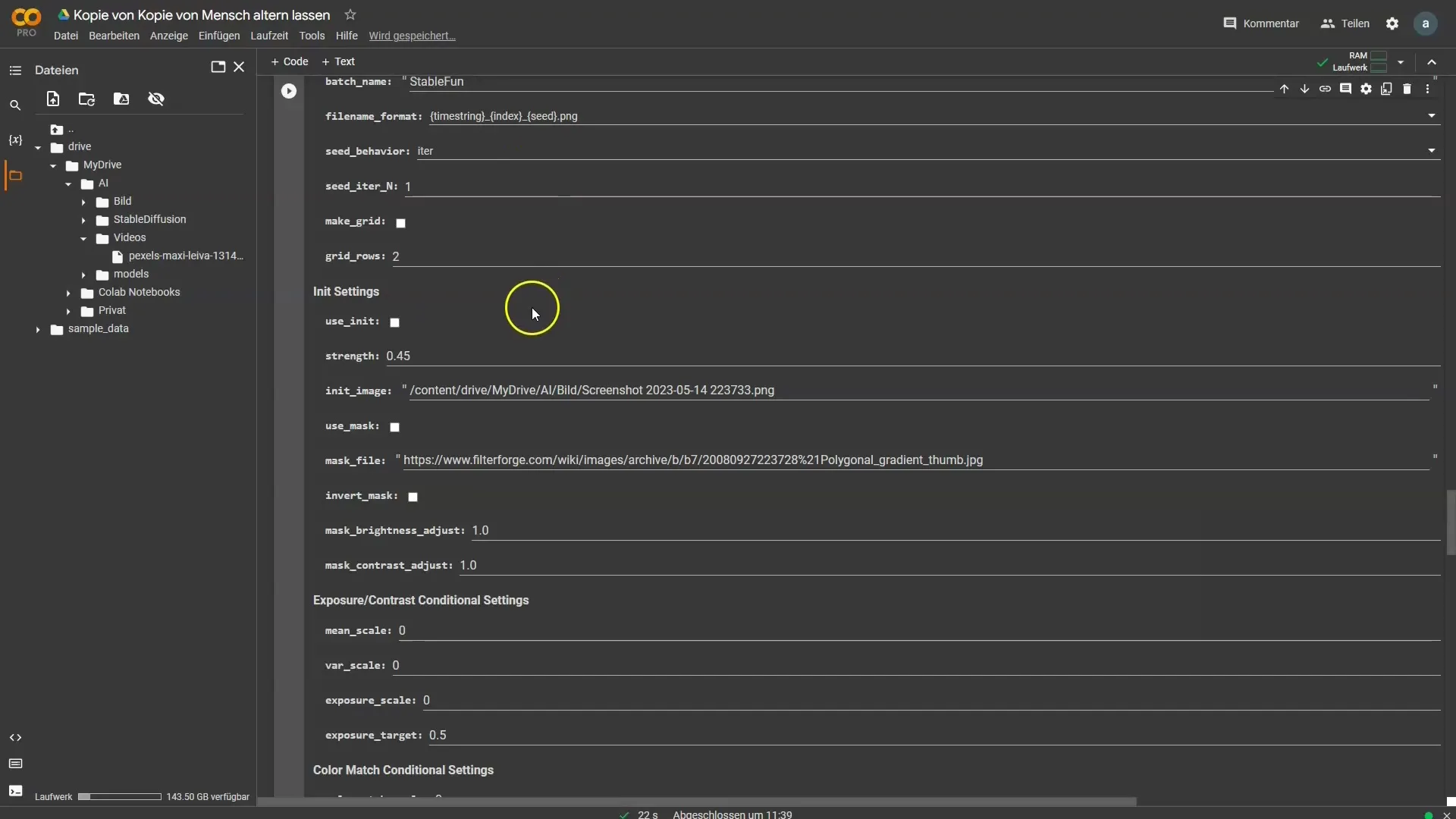
Zdaj je vse pripravljeno! Izvedite vsako celico zaporedoma ali kliknite "Runtime", da jih izvedete vse hkrati.
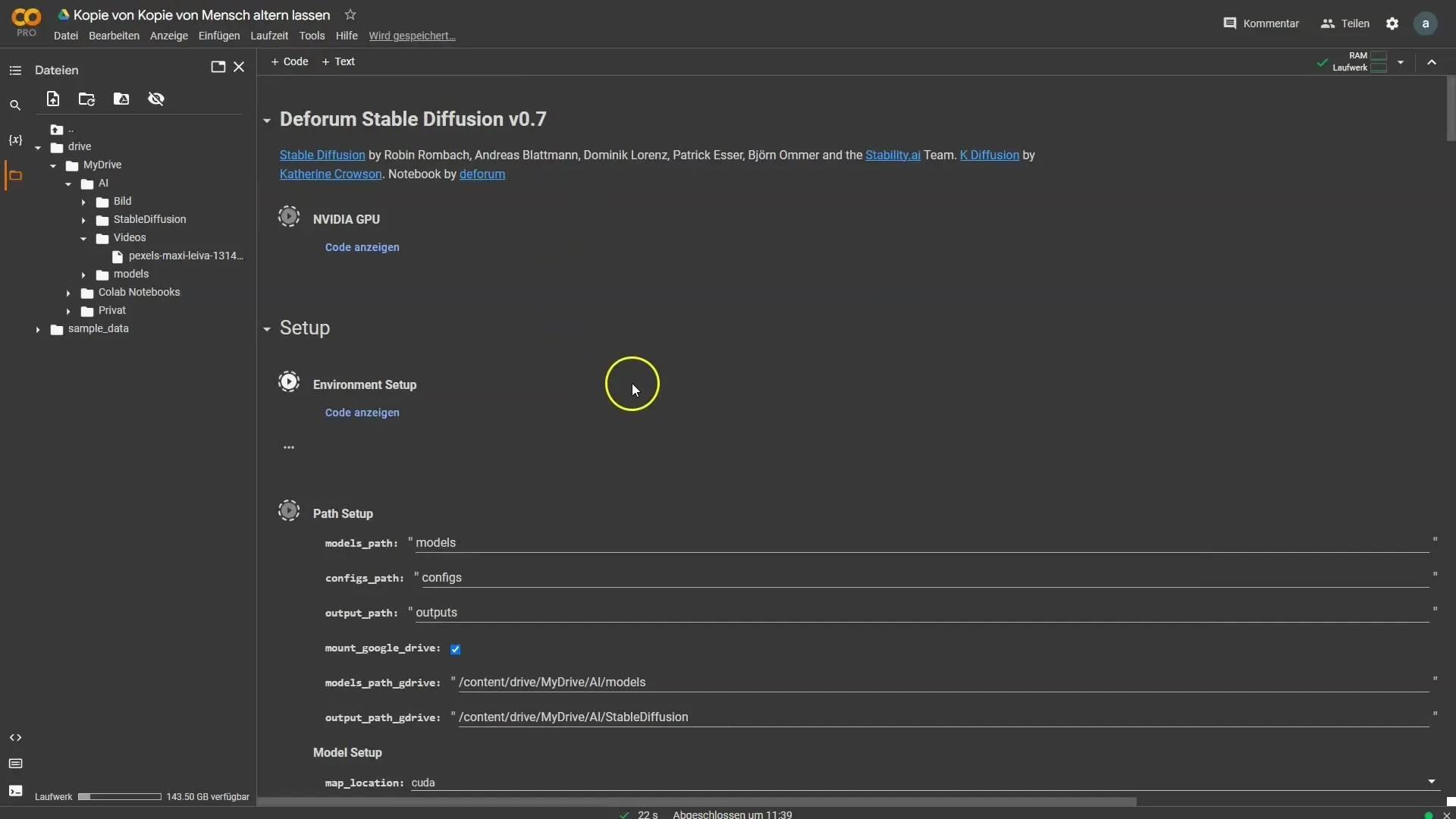
Video se bo sedaj ustvarjal s 12 sličicami na sekundo. Če rezultat ne ustreza vašemu videu, prilagodite sličice na sekundo, da dosežete najboljše rezultate.
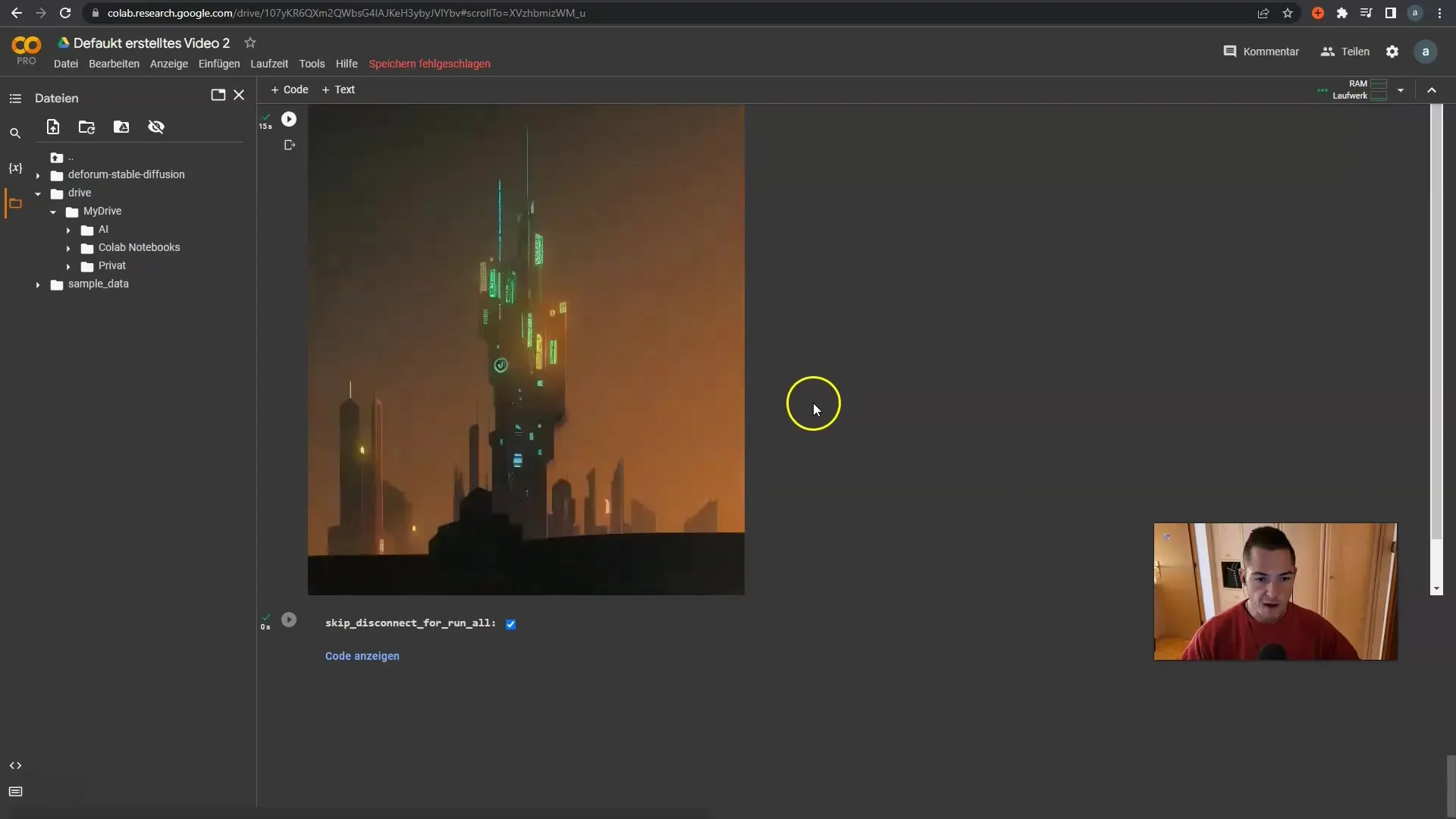
Če se pojavijo napake, se ne skrbite. Pogosto se srečamo z manjšimi tehničnimi težavami. V tem primeru preprosto odprite novo datoteko in ponovno uredite nastavitve.
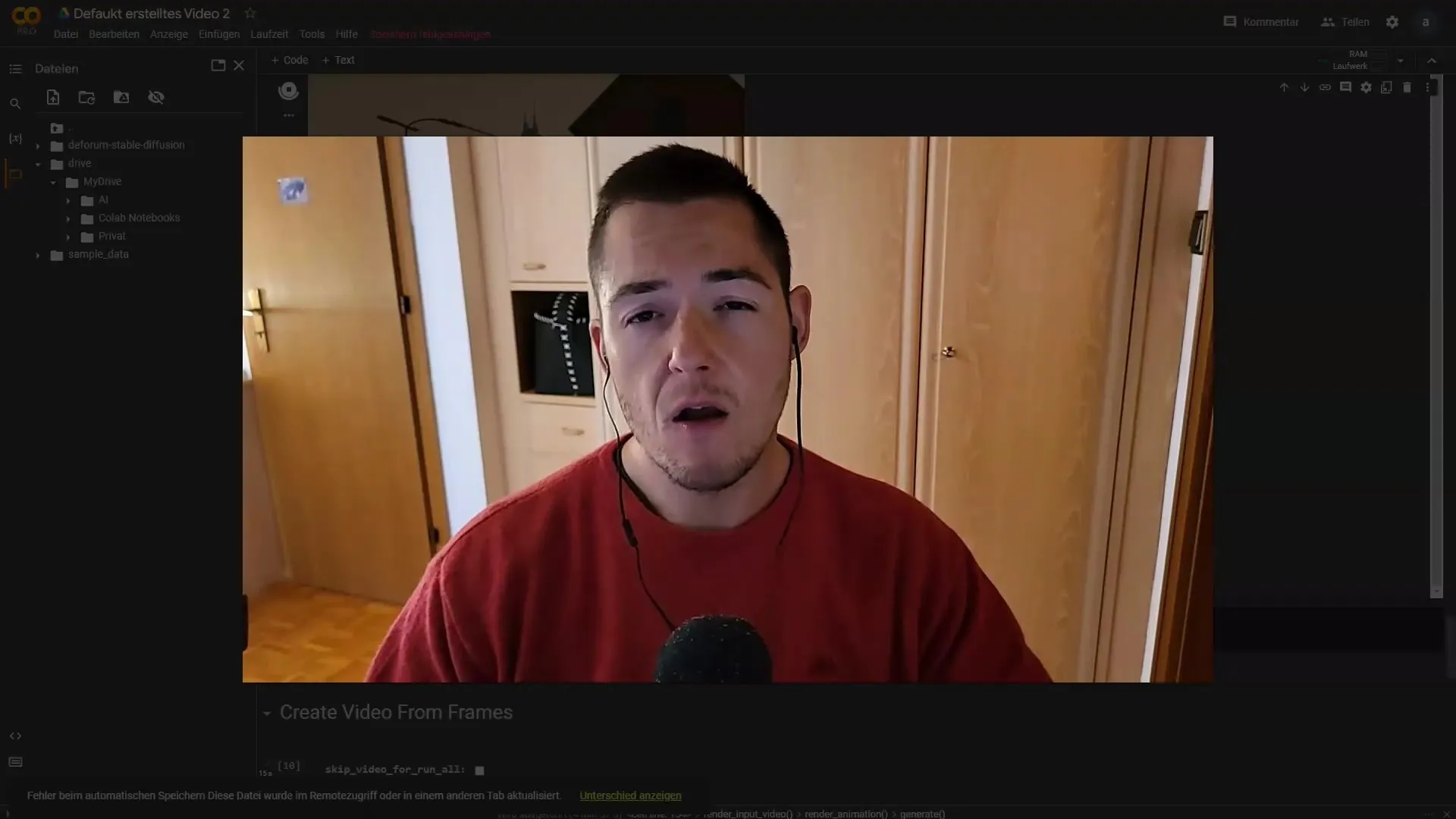
Ko je video ustvarjen, lahko ocenite kakovost in preverite, ali so bili doseženi želeni rezultati. Morda boste želeli prilagoditi sličice na sekundo ali eksperimentirati z nastavitvami, dokler ne bo vse popolno.
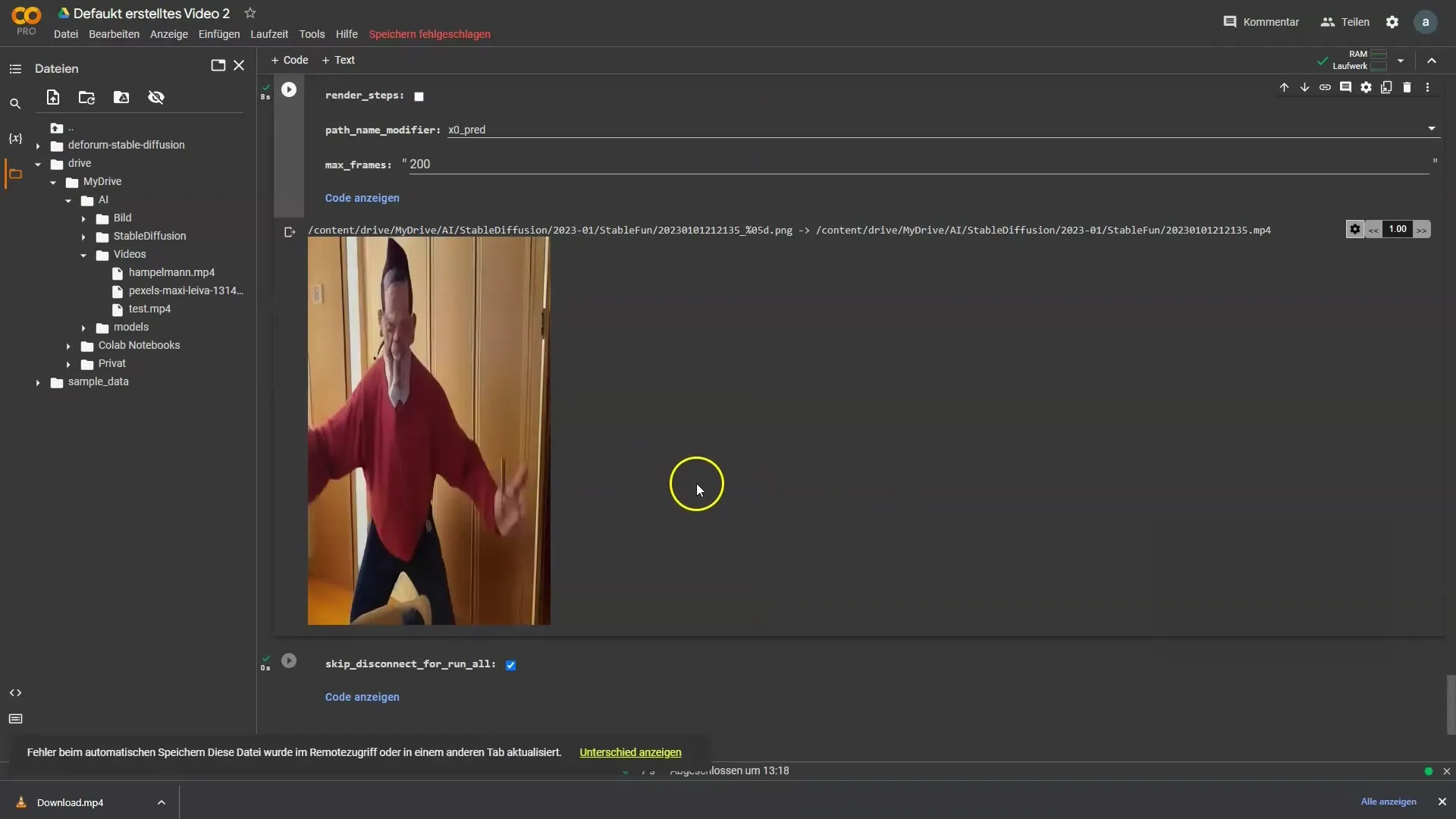
Povzetek
Zdaj ste se naučili, kako uporabiti Deforum Stable Diffusion za ustvarjanje kreativnih 2D videoposnetkov. Od izbire vašega videa do prilagajanja promptov in fino prilagoditve nastavitev lahko nadzorujete vse vidike procesa urejanja.
Pogosto zastavljena vprašanja
Kako naložim svoj video v Google Drive?Enostavno lahko ustvarite nov mapo in svoj video povlečete tja, da ga naložite.
Kaj storim, če pri izvajanju dobim napako?Odprite novo datoteko, ponastavite nastavitve na privzete in poskusite znova.
Zakaj so sličice na sekundo pomembne?Sličice na sekundo vplivajo na tekočnost in kakovost končanega videoposnetka.
Koliko sličic naj izvlečem?To je odvisno od dolžine videoposnetka in njegove značilnosti. Vrednost 1 je idealna za podrobne urejanja, medtem ko lahko eksperimentirate z višjimi vrednostmi.
Ali moram sam prilagoditi vse nastavitve?Strogo je priporočljivo začeti z vnaprej določenimi vrednostmi in nato prilagoditi glede na potrebo.


